Macで作業しながらもWindows専用のゲームを遊びたいと考えて途方に暮れていませんか?
ここでは長年の開発現場で磨かれた経験をもとに、BootCamp、仮想環境、Wine系ツールという三つのルートを失敗しづらい順序で案内します。各手順は画面の場所や選ぶボタンまで細かく示し、途中でつまずいた場合の回復方法も合わせて紹介するので、設定が初めてでも安心して進められます。
読み終えたあとには自分に合った方法がすぐに判断でき、実際のプレイまで一気に到達できます。Macの可能性を広げる冒険を今すぐ始めてみませんか。
MacでWindowsゲームを動かす3つのルート
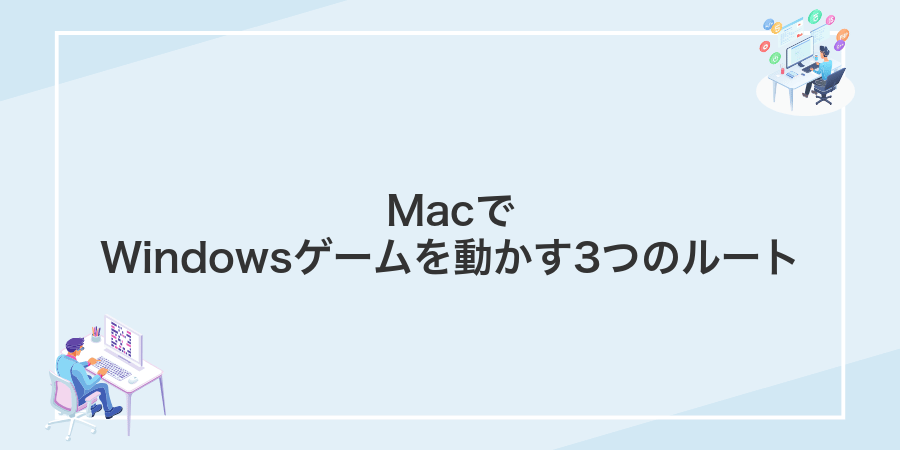
MacでWindowsゲームを動かす方法は大まかに3パターンあるよ。それぞれに良いところがあるから、自分の遊びたいゲームや環境に合わせて選んでみてね。
- 仮想マシン(VMware FusionやParallels Desktop):Macの中でWindowsを丸ごと仮想化するからセットアップがかんたんで、MacとWindowsを同時に使いたい人にぴったり
- Boot Camp:Macを再起動してネイティブにWindowsを起動するから、重めのゲームでもフレームレートがしっかり出る
- Wine系(CrossOverなど):Windows用ソフトを直接起動できる仕組みだからインストールもすばやく、ちょっとしたゲームを気軽に試したい人向け
エンジニア目線のコツとしては、最初は手間が少ないWine系からトライするのがおすすめ。その上で動作が重いと感じたら、Boot Campでガチ動作、または仮想マシンで安定性重視と使い分けると快適に遊べるよ。
BootCampでネイティブプレイ
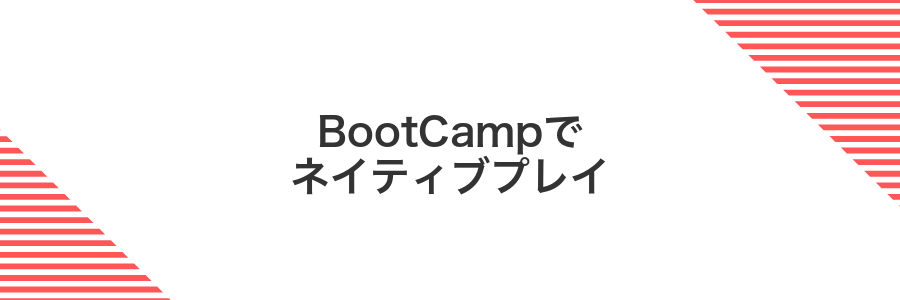
BootCampはMacにWindowsを直接入れて再起動で切り替える方法です。Macのハードをそのまま使えるから、重めの3Dゲームでも安心して楽しめます。
- フルパワー動作:GPUもCPUもネイティブで動くから高いフレームレートが出せる。
- ドライバ互換性:Windows公式のグラフィックドライバや周辺機器ドライバが使える。
- シンプル設定:標準ユーティリティなので追加ソフトなしで構築できる。
Windowsライセンス購入と再起動が必要ですが、快適さを最優先したいときにぴったりの選択肢です。
①ストレージの空き容量をチェックする
画面左上のアップルメニューから「このMacについて」を選び「ストレージ」タブを開きます。
読み込みが終わると内蔵ドライブの使用量と残り容量がグラフで表示されます。
Windows向けゲームはインストールに50GB以上使うこともあるので、インストール予定容量の2倍以上の空きがあるか確かめておきましょう。
②「BootCampアシスタント」を起動する
画面右上のSpotlightアイコンをクリックし、入力欄にBootCampアシスタントと入力します。
表示された「BootCampアシスタント」をダブルクリックして起動してください。
③Microsoft公式サイトから入手したISOを選択する
Boot Camp Assistantが起動したら、公式サイトから落としたWindows用ISOイメージを選んであげます。公式版そのままを指定すると手間が減ります。
「ISOイメージを選択」をクリックし、ファイル選択ダイアログを開きます。
ダウンロードフォルダにある「Windows10_~.iso」などを選び、「続ける」をクリックします。
ISOファイルは公式サイトのまま使い、ファイル名に半角スペースを入れないようにすると認識トラブルを防げます。
④Windows用パーティションサイズをドラッグで決める
BootCampアシスタントの画面で、WindowsとmacOSの領域を表すバーを見つけます。バー中央の丸いつまみをクリックしながら、左右にスライドさせるとWindows領域の容量がリアルタイムで表示されるので、必要なサイズまでドラッグして調整します。
ポイント:ゲームをプレイする場合は最低100GB以上、Windowsアップデートやアプリのために20GB程度の余裕を持たせると安心です。総ディスク容量とのバランスを見ながら決めてください。
⑤インストール完了後にWindowsUpdateをすませる
Windowsのインストールが終わったらまずはWindowsUpdateを済ませておきましょう。画面左下のスタートボタンから設定(歯車アイコン)を開き、「Windows Update」を選択します。「更新プログラムのチェック」をクリックすると最新版がダウンロードされるので、完了したら再起動してください。これでドライバーやセキュリティパッチが最新になり、ゲーム動作の安定性がぐっと高まります。
⑥「Brigadier」で最新GPUドライバを導入する
Windows11のスタートボタンを右クリックして「Windows Terminal(管理者)」を選んでください。管理者権限がないとドライバのインストールでエラーが出やすいので忘れずに実施しましょう。
Python3がインストール済みなら、以下のコマンドでBrigadierを導入できます。
pip install brigadier
モデル識別子を指定してGPUドライバのみを取得します。モデルIDは「システム情報」で確認してください。
brigadier --model MacBookPro16,1 --category GPU
ダウンロードされた実行ファイルをダブルクリックするとインストーラーが起動します。画面の案内に沿って進めるだけで最新ドライバが入ります。
Windows側の空き容量は最低2GB以上確保してください。
ParallelsDesktopでお手軽仮想環境
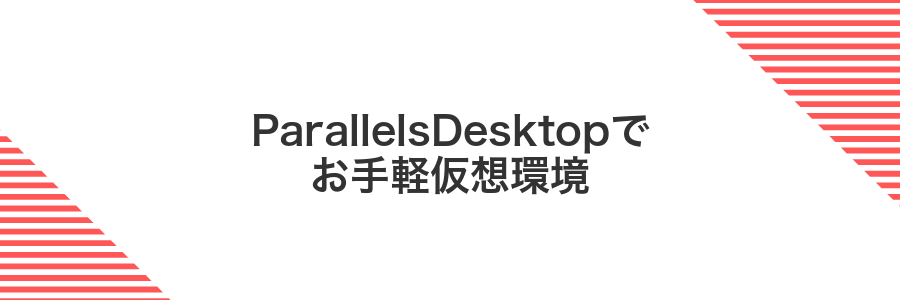
ParallelsDesktopを使うと、macOSの中にWindows環境をパッと用意できて、ゲームをかんたんに起動できます。最新のParallelsDesktop18(macOSVentura対応)なら、3Dグラフィックもそこそこスムーズで、クリエイティブな作業とゲームをシームレスに切り替えられます。ドラッグ&ドロップでファイル共有もお手軽ですし、設定画面のスライダー操作でメモリやCPUの割り当ても直感的に調整できます。インストールとライセンス購入だけで始められるので、初めてでも迷わずWindowsゲームの世界を楽しめます。
①Parallels公式サイトから最新版をダウンロードする
ブラウザでParallels公式サイトにアクセスして「無料体験版をダウンロード」をクリックします。
Apple IDでサインインするかメールアドレスを入力してダウンロードボタンを押します。
ダウンロードが始まるまで数秒待って、画面下部に表示されたインストーラー(.dmgファイル)を保存します。
公式サイト以外からのダウンロードは避けることで安全に最新版を入手できます。
②インストールウィザードでWindows11イメージを取得する
- Parallels Desktopを起動:アプリを開くと自動でインストールウィザードが立ち上がります。
- Windows11を選択:候補に表示されたWindows11(Home または Pro)をクリックします。
- 続行をクリック:イメージのダウンロードが自動で始まります。
- 保存先を指定:ファイルサイズが大きいため外付けSSDや十分な空き容量があるフォルダを選ぶと安心です。
高速なネット回線がないとダウンロードに時間がかかるので注意してください。
③「ゲームモード」をオンにして3D性能を底上げする
画面左下のスタートボタンをクリックして設定を選びます。
設定画面からゲーム→ゲームモードを開いてスイッチをオンにします。
お好みの3Dゲームを立ち上げて、以前より滑らかに動くかチェックしましょう。
仮想マシン環境ではホストMacのGPU性能に依存するため、恩恵が小さく感じることがあります。
④共有フォルダにSteamライブラリ用フォルダを指定する
Finderを開いて任意の場所(例:~/VM-Games)に新しいフォルダを作成してください。
Parallelsのウィンドウ上部メニューから[アクション]>[構成]>[共有]>[+]を選び、先ほど作成したフォルダを指定します。
Windowsを起動してSteamを開き、[Steam]>[設定]>[ダウンロード]>[Steamライブラリフォルダ]>[フォルダを追加]をクリックし、共有フォルダ(\\Mac\Home\VM-Gamesなど)を選んで保存してください。
共有フォルダは高速なドライブを使うとゲームの読み込みがスムーズになります。
⑤フルスクリーン切替えでラグを最小にする
ゲームをウィンドウモードからフルスクリーンモードに切り替えると、画面の描画処理が最適化されてラグを抑えられます。Alt+Enterキーを押すか、ゲーム内の設定画面で表示モードを「フルスクリーン」に変更してください。
ウィンドウサイズと解像度を自動調整すると、逆に余計な処理が増えることがあります。ゲームと同じ解像度を選ぶとさらに効果的です。
Wine系CrossOverで軽量エミュレーション
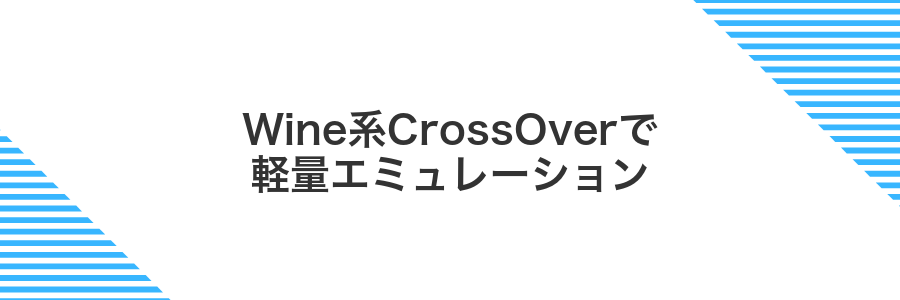
CrossOverは、Wineをベースにしたアプリで、WindowsのプログラムをMacに直接インストールして動かせるようにしてくれます。仮想マシンを立ち上げずにネイティブに近い形で動くので、動作が軽くバッテリーの負担も少ないのがうれしいポイントです。
おもに軽めの2Dゲームや古いタイトルを中心に楽しみたいときにぴったりです。フルスクリーンの切り替えやショートカットキーもMacのまま使えるので、違和感なく遊べるのが助かります。
- インストールがかんたん:ドラッグ&ドロップでインストーラーを起動、ガイドに沿って進めるだけです。
- 軽量エミュレーション:仮想マシン不要なのでメモリやCPUの消費が抑えられます。
- 対応アプリ自動認識:よく使われるゲームやアプリはプリセットが用意されていて互換性チェック済みです。
- シームレス表示:WindowsウィンドウがMacのウィンドウと自然に並ぶので操作感がスムーズです。
①CrossOverをインストールして起動する
公式サイトにアクセスして最新のmacOS向けdmgファイルをダウンロードしてください。
ダウンロードしたdmgをダブルクリックし、表示されたウインドウからアプリをアプリケーションフォルダへドラッグ&ドロップしてください。
アプリケーションフォルダからCrossOverを起動し、表示される初期セットアップの案内に沿って進めてください。
macOSのセキュリティ環境設定から「許可しないアプリでも実行」を有効にしておくとスムーズです。
②新しいBottleをWindows10設定で作成する
DockかLaunchpadからBottle Managerを選んで起動してください。
画面上の「+新規作成」ボタンをクリックし、好きな名前を入力します。
OS設定のプルダウンリストからWindows10を選び、「作成」をクリックします。
Bottle名は後で見つけやすい英数字だけにすると管理が楽になります。
③SteamSetup.exeをドラッグしてインストールする
Finderでダウンロードフォルダを開き、SteamSetup.exeを表示してください。
Wineの仮想ドライブC(通常は~/WineBottle/drive_c)にSteamSetup.exeをドラッグ&ドロップします。
インストーラーが立ち上がったら、表示される案内に沿って「次へ」をクリックし続けてください。
④WinetricksでDirectX12パッケージを追加する
既存の環境を使う場合や新規フォルダを指定したい場合は、ターミナルでexport WINEPREFIX=~/wineprefixes/gamenameと入力してください。この指定がないとシステム全体に影響するので注意してください。
ターミナルでwinetricks --force directx12を実行すると自動でダウンロードとインストールが始まります。進行状況が表示されるので、完了までしばらく待ちましょう。
DirectX12のパッケージは数百MBあるので、ダウンロード時間が長くなることがあります。安定したネット回線で実行してください。
⑤ゲームをインストール後に起動テストする
インストールしたゲームのアイコンをダブルクリックして起動します。
ロード画面や操作レスポンスがスムーズかチェックします。カクつきがあれば設定画面で画質を下げて再度試しましょう。
起動時にセキュリティ許可ダイアログが現れたらシステム環境設定の「セキュリティとプライバシー」で動作を許可してください。
⑥「⌘+Tab」でキーバインド衝突を確認する
Windowsゲームを動かすエミュレータや仮想環境を前面に出して⌘+Tabを押します。macOSのアプリ切り替え画面が出たら⌘キーがシステム側で奪われている証拠です。ゲーム内で⌘キーを使う操作が効かないことを確認できます。
アプリ切り替えが起きずにゲーム中のUIが反応すれば、⌘キー入力はエミュレータに届いている状態です。キー割り当ての見直しや外部ツールでのリマップが不要かどうか判断できます。
⌘+Tabがシステムに取られるとゲーム内に届かないので、キー設定の衝突がないか真っ先にここでチェックしましょう。
ゲームの枠を飛び越えるWindowsアプリ応用ワザ

MacでWindowsゲームを遊ぶだけじゃなく、Windows用アプリを使うとこんな活用もできます。
| 応用技 | 活用シーン |
|---|---|
| OBS Studioで高画質配信 | Parallels上でマルチカメラの切り替えやシーン管理ができるように |
| AutoHotkeyで作業を自動化 | 定型入力やウィンドウ操作をワンクリックで終わらせる |
| Paint.NETで素早く画像を加工 | ショートカットを自分好みにしてサクサク編集 |
| Microsoft PowerToysで便利な機能を追加 | FancyZonesで画面を好きなレイアウトに分ける |
Windowsアプリのライセンスは正規版を使い、ライセンス違反に注意してください。
SteamライブラリをmacOSと共有して容量を節約
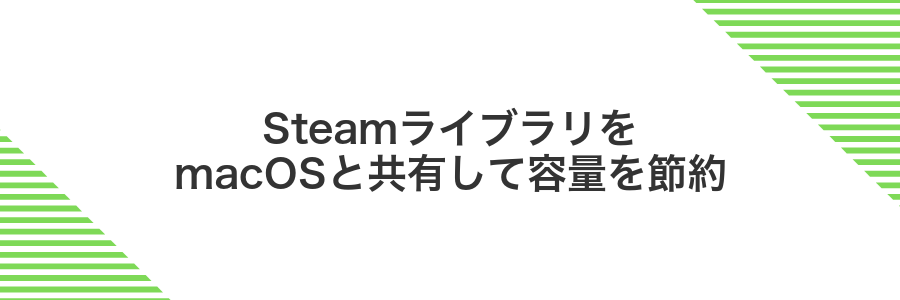
macOSとWindowsで同じSteamゲームデータを使えると、容量をムダにせずにすっきり楽しめます。Boot Campや仮想マシンのパーティションをまたいでライブラリフォルダを共有することで、OSごとに同じゲームを二度ダウンロードしなくてすみます。
- macOSとWindowsで読み書きできるフォーマット(exFATなど)にライブラリを置く
- Steamクライアントの「ライブラリフォルダを追加」機能で同じフォルダを指定
- シンボリックリンクを活用すると設定がラクになる
これなら新しいゲームをインストールするときも、すでに持っているデータをそのまま利用できるので、ディスク残量を気にせず遊べます。
Steamのインストール先を外部SSDにまとめる
USB-Cケーブルで外部SSDをMacに接続します。ディスクユーティリティを開き、左側でSSDを選択して「消去」をクリック。フォーマットはexFAT、パーティションマップはGUIDパーティションマップを選ぶとWindows互換性と安定性が両立します。
Steamを起動して右上の歯車アイコンから設定を開き、「ダウンロード」→「ライブラリフォルダ」→「ライブラリフォルダを追加」で外部SSD上の任意フォルダを指定します。以後、新規インストールはすべて外部SSDに保存されるようになります。
WindowsとmacOSの両OSから同じフォルダを指定する
まずFinderで共通フォルダ用に「SharedGame」などのフォルダを作成します。
システム設定の「共有」から「ファイル共有」をオンにし、追加ボタンで先ほど作ったフォルダを登録します。
「オプション」を開き「SMBによるファイル共有を有効にする」にチェックを入れ、ログイン用のmacOSユーザにもチェックしてください。
Windowsを起動してエクスプローラーを開き、「ネットワークドライブの割り当て」を選びます。
フォルダ欄に\\
ログイン画面でmacOSのユーザ名とパスワードを入力すると、Windows上に共有フォルダがドライブとして現れます。
net use Z: \\192.168.1.10\SharedGame /user:macuser yourpassword
macOSのIPは「システム設定>ネットワーク>詳細情報」で確認してください。
Parallelsの共有設定でアクセス権を読み書きにする
Parallels Desktopの設定画面を開いて、対象の仮想マシンを選びます。
画面上部の「アクション」から「構成」をクリックします。
「オプション」タブを選択し「共有」を開いて、共有フォルダ一覧から書き込み権限を変更したいフォルダを見つけます。
フォルダ名横のアクセス権設定をクリックし読み書きに切り替えます。
設定を閉じたら仮想マシンを再起動して変更内容を反映させます。
共有設定を変更したあとは再起動が必須です。反映されないときはあわてず再起動をお試しください。
MOD管理ツールをMac側で一元化

ゲーム本体を動かしている仮想環境やWINEレイヤーごとにMODをバラバラに入れると、どのフォルダに何を入れたか把握しづらくなります。そこでMOD管理ツールをMac側に集めると、インストール先をひとまとめにできて、設定の切り替えやバックアップがとてもスムーズになります。
具体的には、LutrisやBottlesといったWINEフロントエンドに対応したMOD管理プラグインを使い、ゲームごとのプロファイルをひとつの場所で一元管理します。遊びたいゲームを選ぶだけで、必要なMODをまとめて有効化・無効化できるので、テストプレイや検証の手間がグッと減ります。
この方法がおすすめなのは、たくさんのMODを切り替えながら動作チェックしたい人や、大規模なMODセットを定期的に更新する人です。Mac上のフォルダ構造がすっきり整理できて、ゴチャゴチャした環境に悩まされることがなくなります。
「Vortex」をCrossOverで動かす
公式サイトから最新のCrossOverをダウンロードしてインストーラを実行してください。インストール後にアプリケーションフォルダから起動しておきましょう。
CrossOverの「ボトルを作成」からWindows10環境を選び、名前を付けて新規ボトルを作りましょう。Vortexは最新Wine互換環境で動きやすくなります。
ダウンロードしたVortexセットアップ.exeをCrossOverのボトルウィンドウにドラッグ&ドロップします。インストールウィザードが起動したら画面の指示に従って完了させましょう。
ボトル設定の「Windowsアプリケーションをインストール」からdotnet 4.8やvcrun2019を選んで導入します。Vortexの安定動作には欠かせません。
ボトル内のプログラム一覧からVortexを選んで起動します。Modのダウンロードや管理画面が問題なく表示されればセットアップ完了です。
MODフォルダをiCloudDriveに置いて自動同期する
Appleメニューからシステム設定を開き、Apple ID→iCloudに進みます。「iCloudDriveを使用」にチェックを入れて有効化してください。
FinderでiCloudDriveを開き、ゲームごとに「GameName_MODs」などわかりやすい名前のフォルダを新規作成します。
ターミナルを起動し、ゲーム本体のMODフォルダとiCloudDriveのフォルダをつなぐリンクを作ります。例えば:
ln -s ~/Library/Application\ Support/GameName/MODs ~/Library/Mobile\ Documents/com~apple~CloudDocs/GameName_MODsこれで両フォルダが同期されるようになります。
ゲームを起動し、MODメニューから追加したファイルが反映されているかチェックしてください。iCloud経由で自動的に最新状態になります。
シンボリックリンク作成時はスペースに注意し、パスを正確に入力してください。
不具合が出たらBottleを複製してテストする
不具合が出たときは設定が壊れるのを防ぐためにBottleを複製して検証環境を用意します。
CrossOverを開いて問題の起きたBottleを右クリックしコピーを選択します。新しい名前を付けて複製が完了するまで待ちます。
複製したBottleを選んで起動し、同じ作業を行って不具合が再現するかどうかを確認します。
オリジナルの設定をそのまま保護しつつ検証できるので安心です。
OBSを使って配信もMacだけで完了

OBSをインストールしておくと、別のハードは不要でMacだけで配信が完了します。手順はシンプルで、Windowsゲームを仮想環境やWineで起動したあと、OBSの「画面キャプチャ」や「ウィンドウキャプチャ」でゲーム画面を選ぶだけです。
エンコーダーはAppleのハードウェア支援を使う設定にすると負荷が抑えられて、配信中のカクつきが減ります。さらに、シーン切り替えでゲーム映像とウェブカメラをスムーズに切り替えれば、視聴者を飽きさせない演出も簡単にできあがります。
OBSをmacOSにインストールする
ブラウザでhttps://obsproject.com/downloadにアクセスして、「macOS」を選んでダウンロードします。
ダウンロードしたOBS-Studio-*.dmgを開き、OBSアイコンをドラッグして「アプリケーション」フォルダにコピーします。
「システム環境設定」→「セキュリティとプライバシー」の「画面収録」や「マイク」でOBSのチェックをオンにして必要な権限を許可してください。
Parallelsの仮想ディスプレイをウィンドウキャプチャする
Parallels Desktopを起動し、ゲームを動かすWindows仮想マシンを選んで全画面表示からウィンドウ表示に切り替えます。
OBS Studioを開き、ソース追加ボタンからウィンドウキャプチャを選びます。リストからParallels DesktopのWindows仮想マシンウィンドウを指定してください。
初めてOBSでキャプチャする場合は、システム設定>プライバシーとセキュリティ>画面収録からOBSにチェックを入れて許可を与えてください。
DirectXやMetalで描画されたゲーム画面がウィンドウキャプチャでうまく映らない場合は、画面キャプチャ機能で仮想マシン全体をキャプチャしてからOBS上でトリミングするとスムーズです。
配信中は「低電力モード」をオフにしてFPSを安定させる
画面左上のAppleメニューからシステム設定を選択してください。
サイドバーの「バッテリー」を選び、低電力モードのスイッチをオフにしてください。
よくある質問

Wineで動かないゲームはある?
- Wineで動かないゲームはある?
DirectXや特定のアンチチートに依存するタイトルは起動しないことがあります。動作例をチェックできるAppDBにアクセスし、同じバージョンのmacOS+Wineで成功しているレポートを参考にすると失敗を減らせます。
仮想環境でのパフォーマンスはどのくらい?
- 仮想環境でのパフォーマンスはどのくらい?
Parallels DesktopやVMware Fusionを使うとネイティブと比べて10~20%ほどフレームレートが落ちます。ゲーム内設定で影やアンチエイリアスを下げると快適に遊べるようになりました。
コントローラーはそのまま使える?
- コントローラーはそのまま使える?
PS4/XboxコントローラーはBluetooth接続で認識します。ただしエミュレータ側でボタン配置を調整したほうが違和感なく遊べます。USB有線なら遅延も少なくなります。
セーブデータはmacとWindowsで共有できる?
- セーブデータはmacとWindowsで共有できる?
クラウド同期に対応していればそのまま共有可能です。ローカル保存のみのゲームなら、SteamのセーブフォルダをDropboxに置く方法で同期できます。パス設定を間違えないように注意してください。
AppleSiliconMacでもWindowsゲーム遊べる?
AppleSiliconMacはintelMacとはチップ構成が違うからBootCampが使えないんだけど、ParallelsDesktopならWindows11Arm版を仮想環境で動かせるよ。インストールウィザードに沿って進めるだけだから初めてでも安心だよ。
Arm向けに最適化されたゲームはもちろん、x86用タイトルもParallelsDesktopのトランスレーション機能で意外とスムーズに動くことがあるんだ。実際に試したところグラフィック描画も滑らかで、Steamの人気作もプレイできたよ。
もっと手軽に試したいならCrossOverがおすすめだよ。WineベースだからWindowsプログラムを直接起動できるけど、動作するかはゲーム次第だから公式サイトで対応状況をチェックしてみてね。
BootCampとParallelsどっちが速い?
BootCampはMacにWindowsをネイティブインストールする方法です。そのためOSが直接ハードウェアを使うので、グラフィック性能やCPUパワーを存分に引き出せます。ヘビーな3Dゲームでもスムーズに動かせるのがうれしいポイントです。
ParallelsはMac上でWindowsを仮想化して動かす方法です。切り替えがラクでMacとWindowsを同時に使える点が魅力ですが、仮想化の仕組み上どうしても処理に少し負荷がかかります。軽めのゲームなら快適ですが、高負荷タイトルではBootCampに一歩譲るでしょう。
ゲーム用コントローラーはMacで認識する?
Macはゲーム用コントローラーをかなり自然に読み込んでくれます。USBケーブルでつなぐだけならドライバ不要で動くものが多く、Bluetooth接続のPlayStation DualSenseやSwitch Proコントローラーもシステム環境設定からサクッとペアリングできます。
| コントローラー | 認識方法 | 注意事項 |
|---|---|---|
| PlayStation DualSense/DualShock4 | USB接続/Bluetooth | macOS Ventura以降は追加ドライバ不要 |
| Xbox One/Series X|S | USB接続 | Bluetooth対応機種は360Controllerドライバが必要 |
| Switch Pro/Joy-Con | Bluetooth接続 | Joy-Conは左右別々にペアリング |
| MFi認証コントローラー | USB接続/Bluetooth | 対応ゲームで安定した動作 |
とくにUSBケーブルでつなぐときはプラグインだけでOKな手軽さが魅力です。ペアリング後はSteamやLutrisなどでボタン割り当てをパッと調整して、Windowsゲームも違和感なくプレイできます。
DirectX12非対応ゲームは動く?
DirectX12に非対応のゲームは、実のところWineやCrossoverにDXVK(DirectX→Vulkan変換レイヤー)を組み合わせて動かすと高い互換性を得られやすいです。これなら追加のWindowsライセンスが不要で、インストールから設定まで手順をまとめてしまえば次回以降はスムーズに起動できます。
DirectX11までのタイトルならWine+DXVKでの動作実績が豊富なので、3D性能がそこそこ必要なゲームでも画質調整次第で快適に遊べます。初期設定がちょっと面倒ですがエンジニア目線の細かなチューニング情報もお伝えするので、安心してチャレンジしてください。
ただしDirectX12専用機能をフル活用するような最新AAAタイトルは対応外になります。非対応ゲームの多くはDirectX11以前の仕様なので、まずはDXVK対応リストをチェックして動作報告がある作品を選ぶのが近道です。
まとめ

WindowsゲームをMacで遊ぶにはBoot Campや仮想マシン(Parallels Desktop)、そしてWine系ツール(CrossoverやSteam Play Proton)の3つのルートがあります。それぞれの手順を順番に進めれば、最新のmacOSでもスムーズにゲームを楽しめます。
Intel搭載MacならBoot CampでWindowsをネイティブ起動すると高いフレームレートが期待できます。Appleシリコン搭載Macでは、Parallels Desktopを使った仮想環境か、CrossoverやProtonによるエミュレーションで幅広いタイトルに対応可能です。それぞれの特徴に合わせて環境を整えてください。
手順に沿って環境を構築し終えたら、あとはお好みのゲームタイトルをインストールして快適プレイを始めるだけです。初めての設定も落ち着いて取り組めば難しくありません。さあ、あなたのMacでWindowsゲームライフを満喫しましょう!
